Lista de artículos
Cuando accedemos a Artículos desde el menú nos presenta la Lista de Artículos para poder localizar y seleccionar o bien generar nuevo con el botón de +:
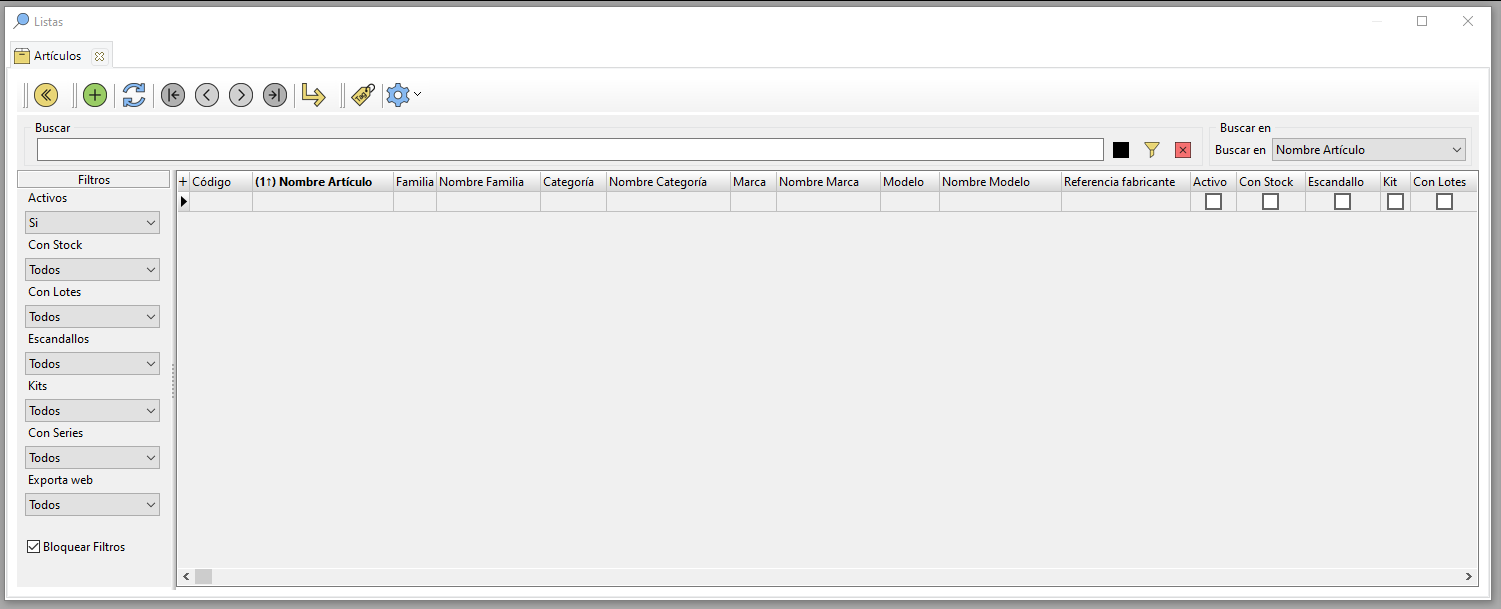
Si tienes dudas como funciona la Lista puedes ir a Entorno y Navegación.
Cuando accedemos a Artículos desde el menú nos presenta la Lista de Artículos para poder localizar y seleccionar o bien generar nuevo con el botón de +:
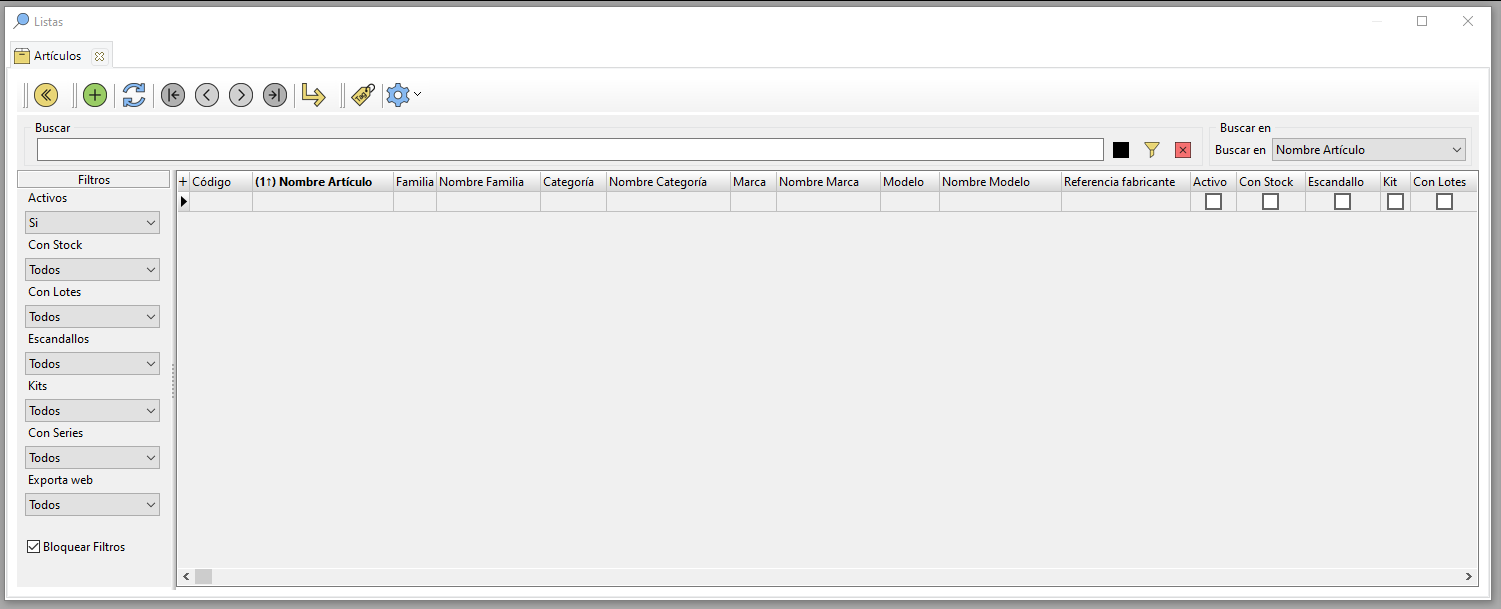
Si tienes dudas como funciona la Lista puedes ir a Entorno y Navegación.
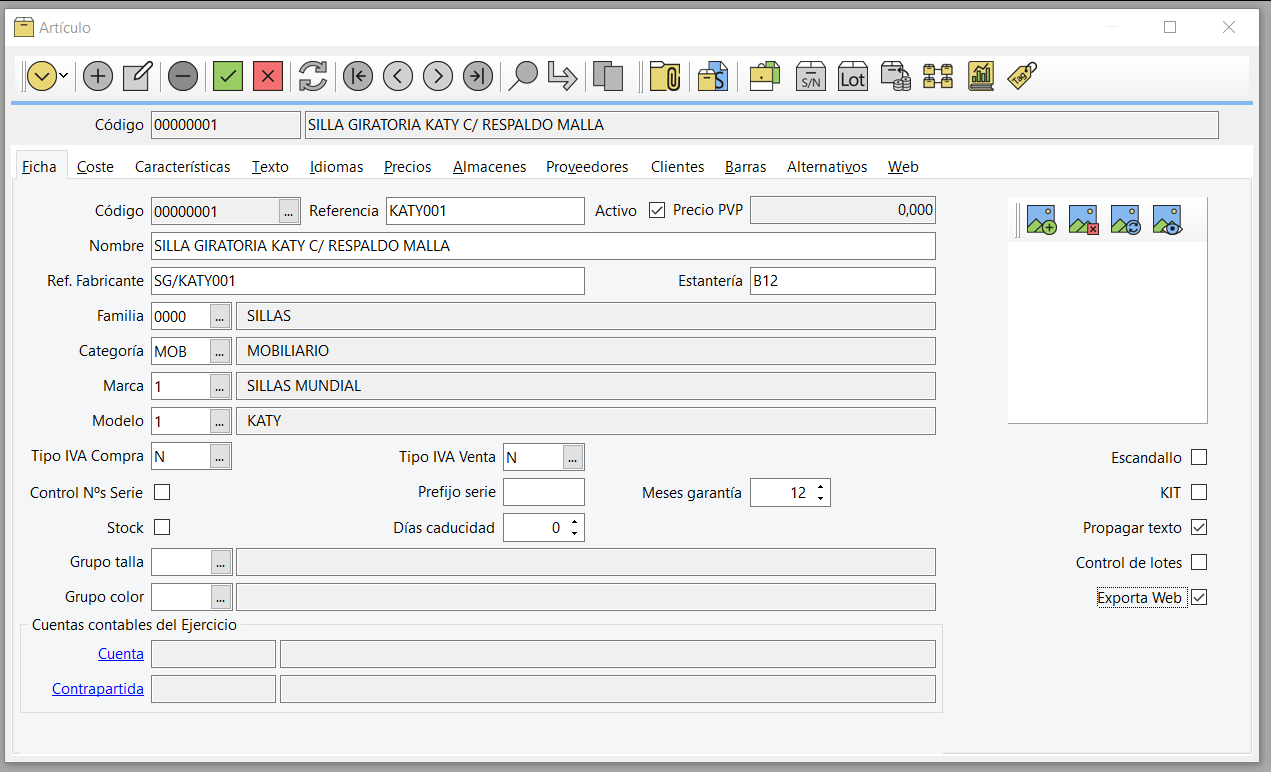
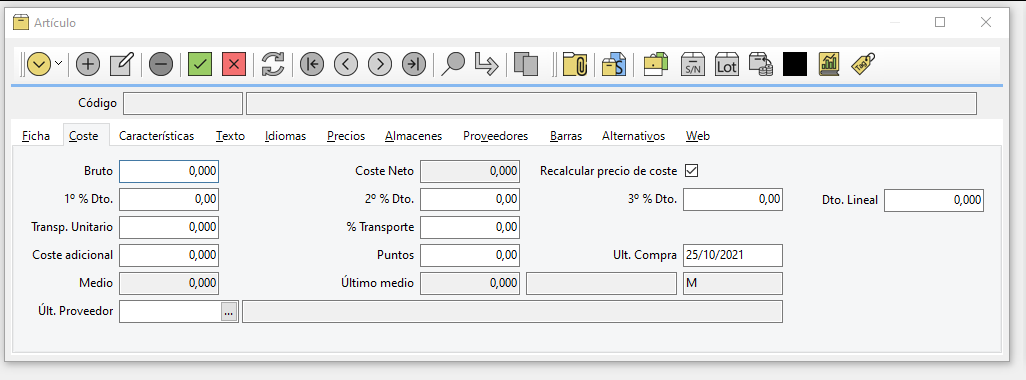
Para completar el proceso de registro de los artículos, es necesario introducir sus parámetros de coste y van a ser condicionantes en el cálculo del P.V.P.
Bruto: El precio de coste bruto de adquisición del artículo.
Recalcular precio de coste: Siempre estará marcado para que nos aplique, sobre el coste, el margen comercial indicado en tarifas de venta.
% 1º Dto / % 2º Dto / % 3º Dto : El primero es un descuento de compra, el segundo es un descuento en cascada que se aplica después del 1º % Dto y el tercero es también un descuento en cascada, pero que a su vez se aplica después del 2º % Dto.
Dto. Lineal: Descuento fijo que nos han aplicado en la última compra.
Neto: El precio de coste final de adquisición del artículo, una vez aplicados los descuentos, si existen, sino coincide con el coste bruto.
Puntos: Cantidad de puntos de coste de la última compra, en el caso de tener tarifas por puntos.
Proveedor / Ult. Compra: Campos informativos de la última adquisición del artículo, en cuanto a proveedor y fecha. Se van actualizando a partir de los albaranes de compra con la actualización del coste.
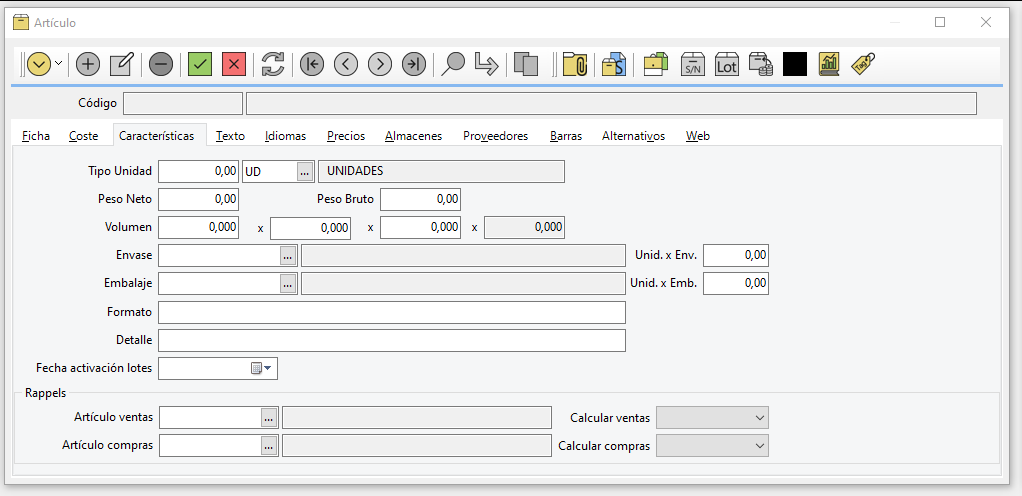
Características adicionales del artículo, envases, embalajes y artículos para la gestión de rappels.
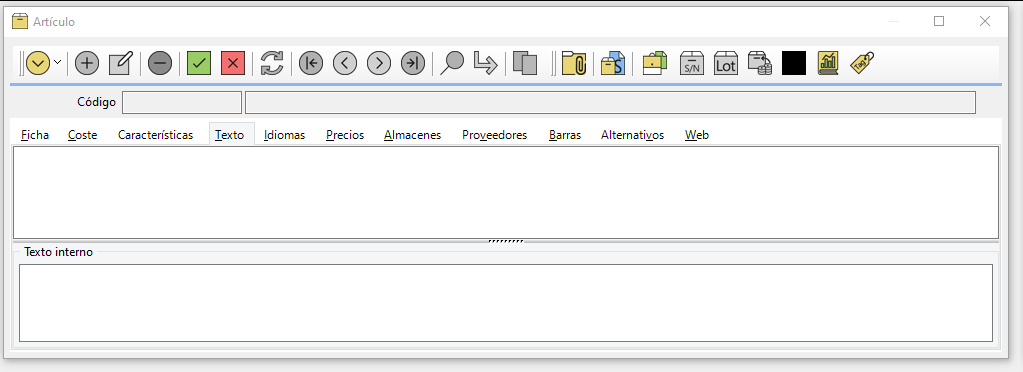
En esta pestaña podremos introducir un texto libre, relacionado con el Artículo en cuestión. Especificaciones del artículo a detallar en los documentos de venta, con Propagar texto marcado de la Ficha. Si hemos indicado texto, en la pestaña nos aparece un icono de color verde : ![]()
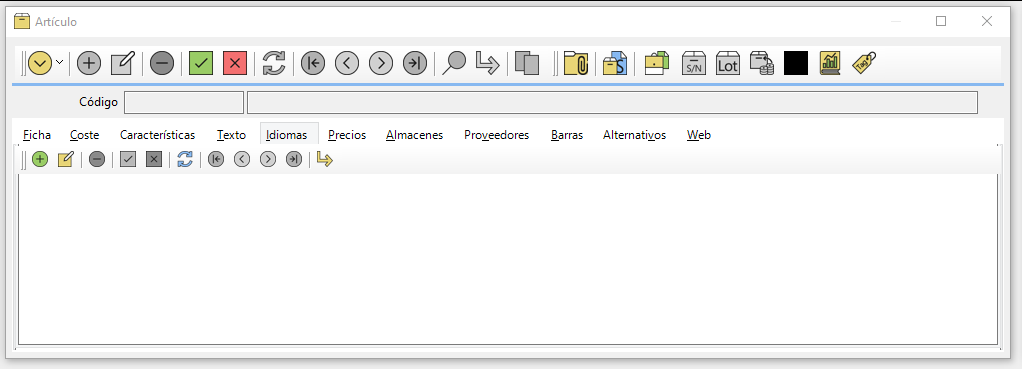
Relación de los Nombres (Descripciones) de Artículos por Idiomas, para un posterior uso si disponemos de formatos de documentos multiidioma.
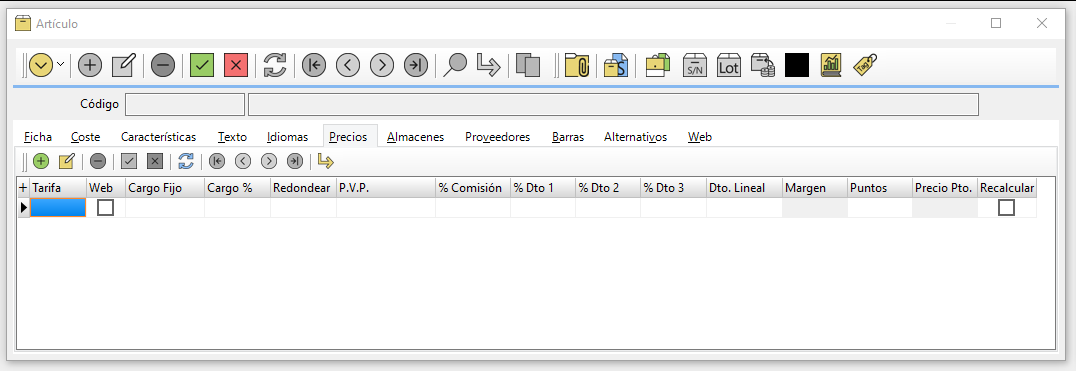
Automáticamente se insertan las Tarifas de la Familia que tiene el Artículo, pero también se pueden modificar los márgenes, comisiones, % descuentos y descuento Lineal para el Artículo en cuestión.
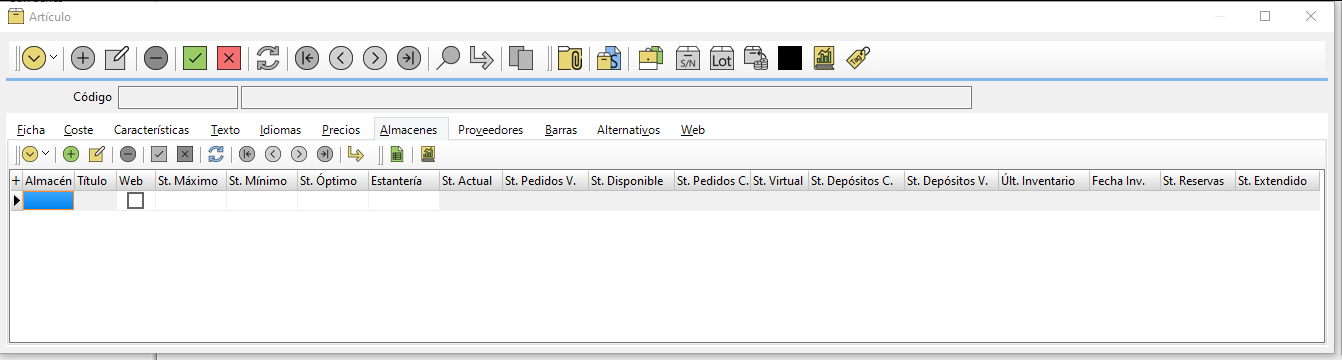
Información de Stock según Almacenes y si ha tenido movimiento aparecen las líneas por Almacén. Consulta del stock actual, disponible, virtual, …
Previamente, para conseguir un control más exhaustivo del stock, tenemos a nuestra disposición los campos de parametrización del stock mínimo, máximo y óptimo deseado; también disponemos del parámetro de aviso de stock en artículos bajo mínimo.
Almacén: Código de Almacén.
Titulo: Nombre del Almacén
St. Máximo: Stock que decidimos como máximo ideal.
St. Mínimo: Stock que decidimos como mínimo ideal.
St. Óptimo: Stock que decidimos como el ideal.
St. Actual: Stock real.
St. Pedidos C: Stock acumulado en Pedidos de Compra.
St. Pedidos V: Stock acumulado en Pedidos de Venta.
St. Virtual: ( St. Actual + St. Pedido Compra) – St. Pedido Venta.
St. Extendido: Stock calculado de los Artículos de contienen medidas en Factor medidas.
St. Depósito C: Stock acumulado en Depósitos de Compra.
St. Depósito V: Stock acumulado en Depósitos de Venta.
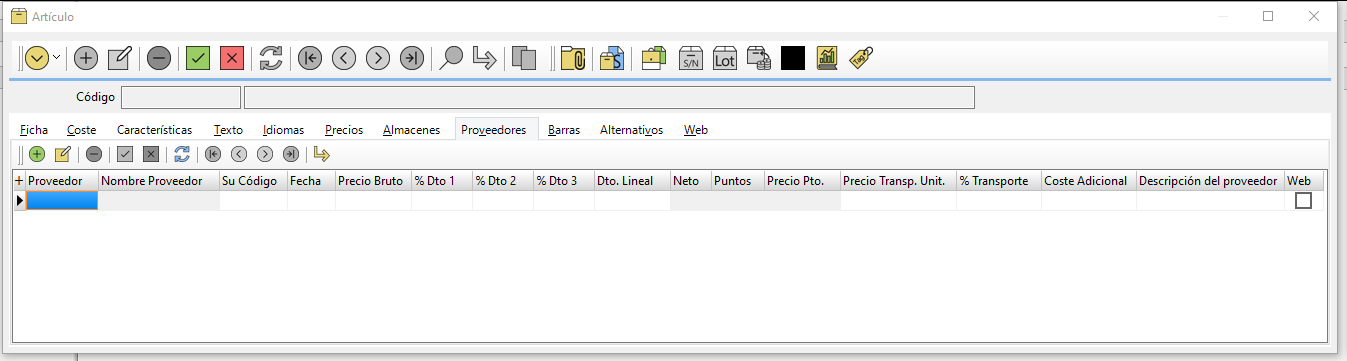
Comparativa de costes de compra del artículo a varios proveedores, con registro de su código, fecha de compra y descripción de cada proveedor.
Una de las características principales es la posibilidad de vincular artículos y proveedores, puedes configurar este vínculo automáticamente en la introducción de albaranes de compra en el campo Su Código después de indicarle el artículo codificado en nuestra base de datos. Este proceso enlazará ambos códigos, de modo que cuando se compre de nuevo el mismo artículo, se podrán introducir las líneas del albarán por Su Código que aparecen en el documento emitido por nuestro proveedor. Este vínculo va generando una base de datos en Actualización de Proveedores y en Actualización de Artículos, en la opción Relación. También es posible configurar el vínculo desde Actualización de Artículos, buscando el proveedor e indicando manualmente su código y su coste. Paralelamente, se generará en Actualización de Proveedores una base de datos que relacionará cada proveedor con todos los artículos que le podamos comprar.
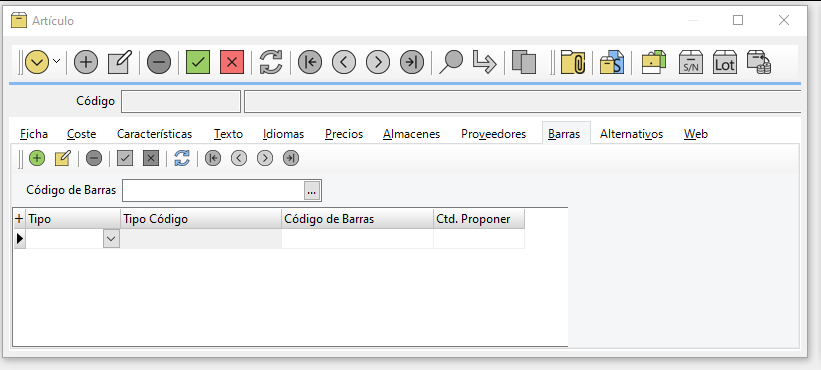
El registro de los códigos de barras será utilizado para el uso, en puntos de venta, de un scanner lector de códigos de barras para una mayor agilidad en el proceso de venta.
Su mantenimiento consiste en elegir uno de los posibles tipos de códigos que ofrece la aplicación e introducir el código de forma manual o si se prefiere, de forma automática con la opción proponer.
El EAN-8 y el EAN-13 son preestablecidos y según una normativa, el Code-128 es un código de barras libre de un máximo de 20 dígitos, a elegir por el usuario.
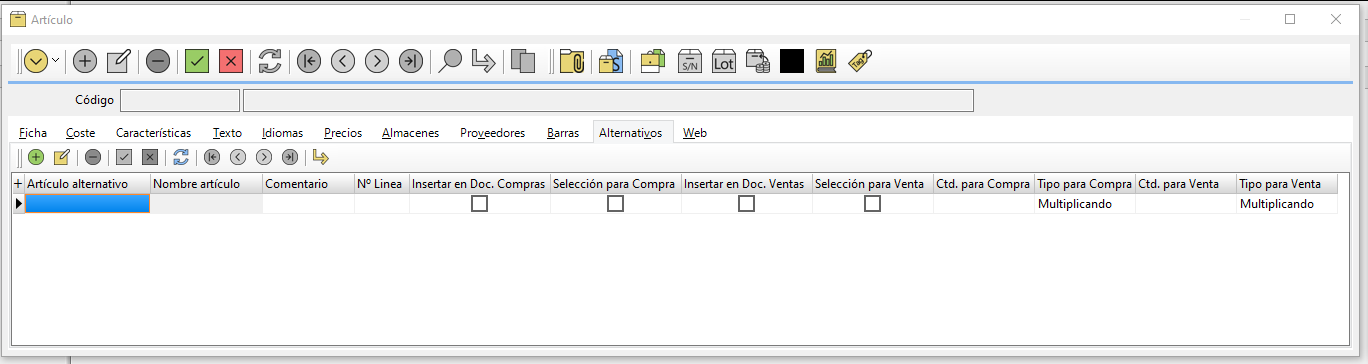
En los casos de control de stock, cuando no haya suficiente stock de un artículo para efectuar una venta, podremos seleccionar uno de entre estos artículos aquí indicados.
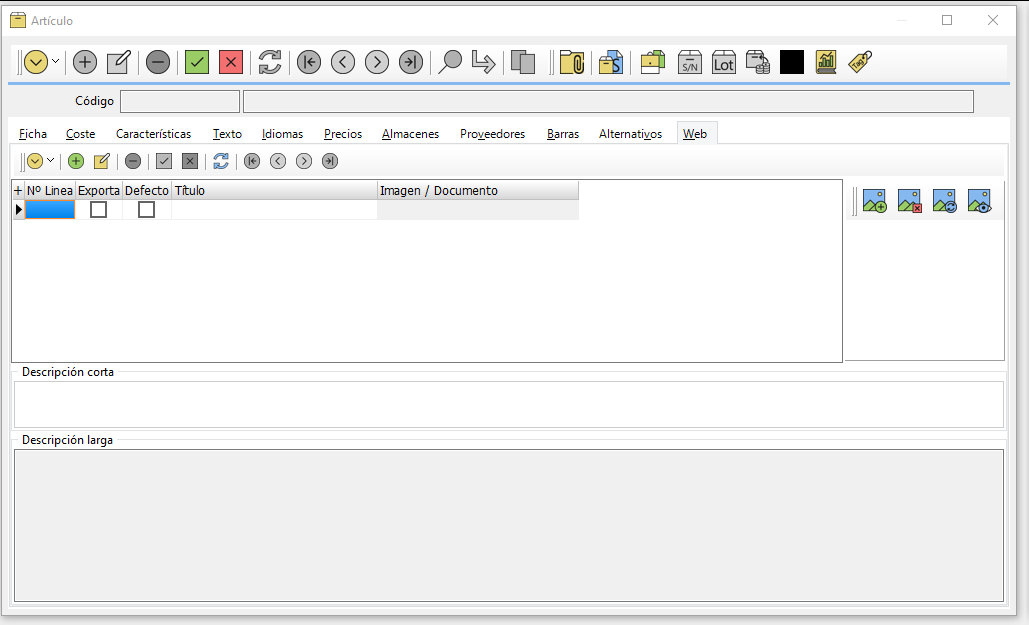
Campos e información adicional para enlace del ERP con tgShop, facilita la integración y sincronización con tu eCommerce que tengas (Prestashop, WooCommerce, ...).
Para dar de alta, por ejemplo, una Familia desde la ficha de artículo sin tener que salir de la ventana principal:
Acceder a , pulsamos tecla F11 y nos abre las tablas auxiliares vinculadas:
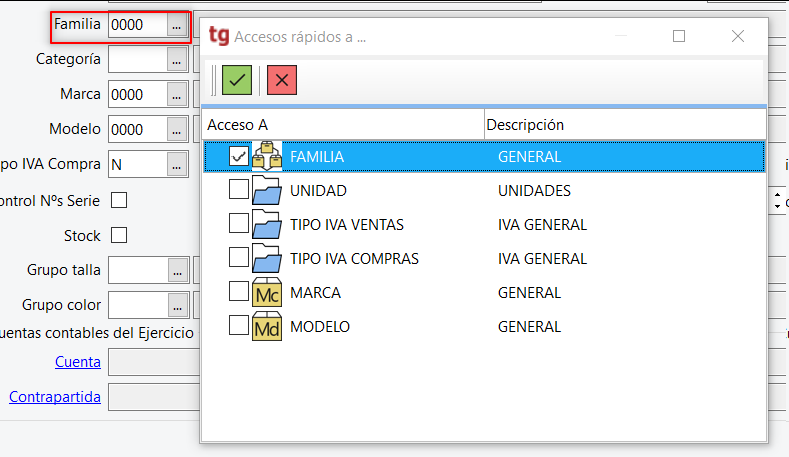
Selecciona la tabla o tablas que quieras abrir y hacer clic en icono verde.
Iconos de la botonera nos permite: Abrir documentación adjunta, Suscripciones, Variantes, Series, Lotes, Clasificaciones extra, Consumos y Tags.
|
Puedes acceder a más acciones cómo Crear máquina desde el primer icono de la botonera o clic en el botón derecho del ratón: |
|
|
|
|
|
El icono de Clasificaciones Extras del Artículo nos permite vinculaciones entre Familia, Categoría, Marca y Modelo y decidir si esta vinculación se exporta a la web:
|
|
|
El icono de Consumos nos presenta un árbol con todos los documentos y elementos dentro del ERP relacionados con un artículo, es una sistema de Exploración completa con Resumen Mensual, Gráficos y posibilidad de configurar cada consulta:
|
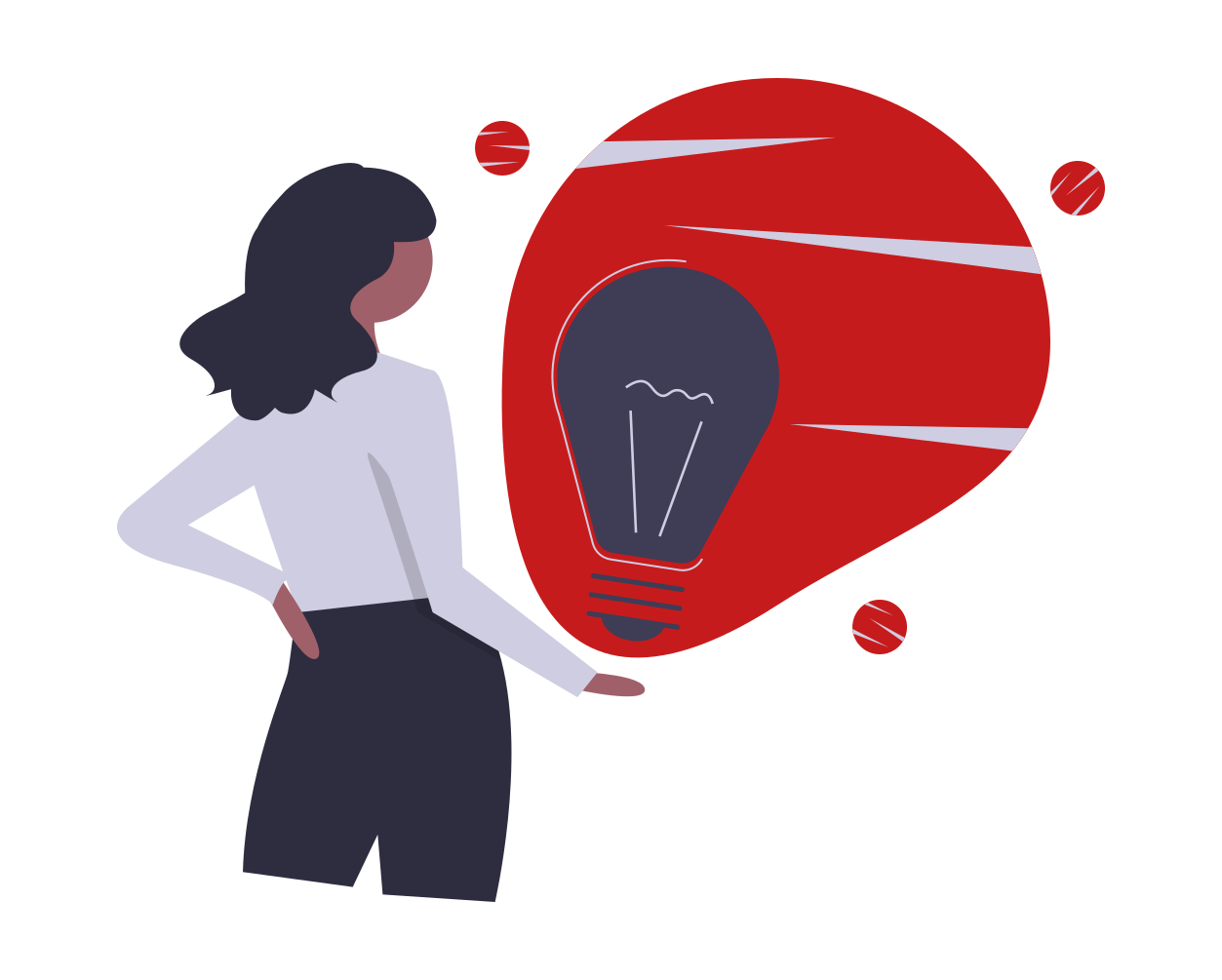 |
tgProfesional te ofrece la posiblidad de definir campos personalizados que se presentan en la ficha en la pestaña de Adicionales, estos campos se visualizan en la Listas y Búsquedas y se pueden incorporar en listados e informes. |
Licencia: licencia propietaria